
USB鼠标不能识别是使用电脑过程中常见的问题之一,当我们插入USB鼠标后,如果电脑无法识别它,我们就无法正常使用鼠标进行操作,为了解决这个问题,我们需要采取一些措施来排除故障并预防类似情况的发生。
1. 检查硬件连接
我们需要确保USB鼠标与电脑正确连接,检查鼠标的连接端口是否松动或损坏,如果有问题,可以尝试更换USB端口或使用其他鼠标进行测试,还要确保鼠标线缆没有断裂或损坏,如果发现问题,需要及时更换。
2. 更新驱动程序
驱动程序是使USB鼠标与操作系统正常通信的重要组成部分,有时候,旧的或损坏的驱动程序可能导致鼠标无法被识别,我们可以通过以下步骤更新驱动程序:
1. 打开设备管理器(可以通过在开始菜单中搜索“设备管理器”来找到)。
2. 展开“鼠标和其他指针设备”选项。
3. 右键点击USB鼠标,并选择“更新驱动程序”。
4. 在弹出的窗口中选择“自动搜索更新的驱动程序软件”选项,让系统自动查找并安装最新的驱动程序。
3. 检查电源管理设置
有时候,电脑的电源管理设置可能会导致USB设备无法正常工作,我们可以通过以下步骤来检查和更改电源管理设置:
1. 打开控制面板,并选择“硬件和声音”。
2. 点击“电源选项”。
3. 在所选电源计划旁边,点击“更改计划设置”。
4. 点击“更改高级电源设置”。
5. 在弹出的窗口中,展开“USB设置”选项,并确保“选择性暂停USB设备”设置为“禁用”。
4. 清除USB驱动缓存
如果USB鼠标仍然无法被识别,我们可以尝试清除USB驱动缓存来解决问题,以下是操作步骤:
1. 按下Win + R键打开运行对话框。
2. 输入“devmgmt.msc”并点击“确定”。
3. 在设备管理器中,展开“通用串行总线控制器”选项。
4. 右键点击“USB主控制器”并选择“卸载设备”。
5. 重复此操作以卸载所有USB主控制器。
6. 重新启动电脑,系统将会自动重新安装USB驱动程序。




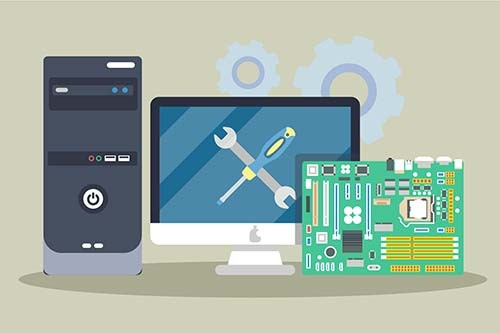
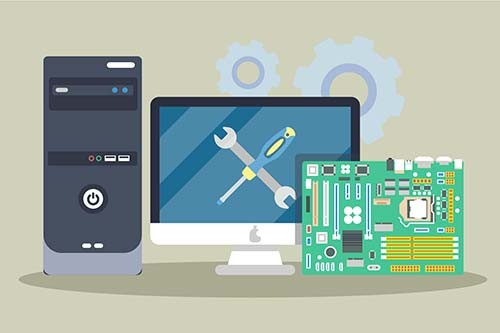


评论列表